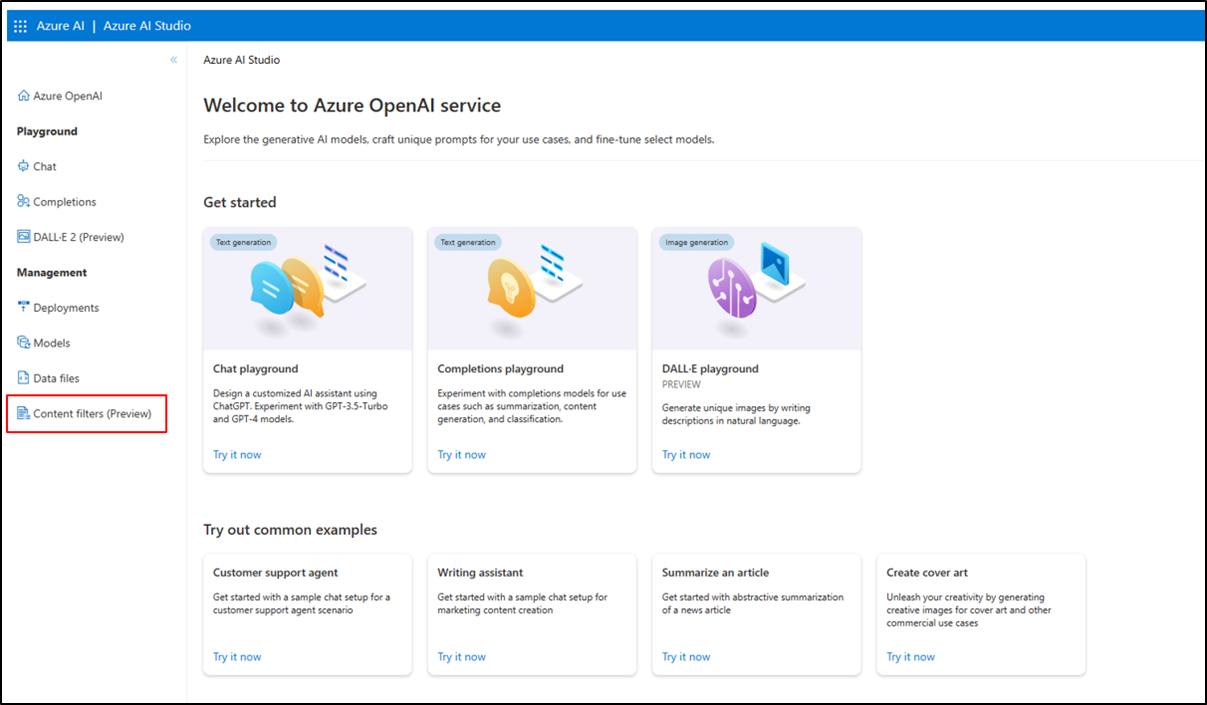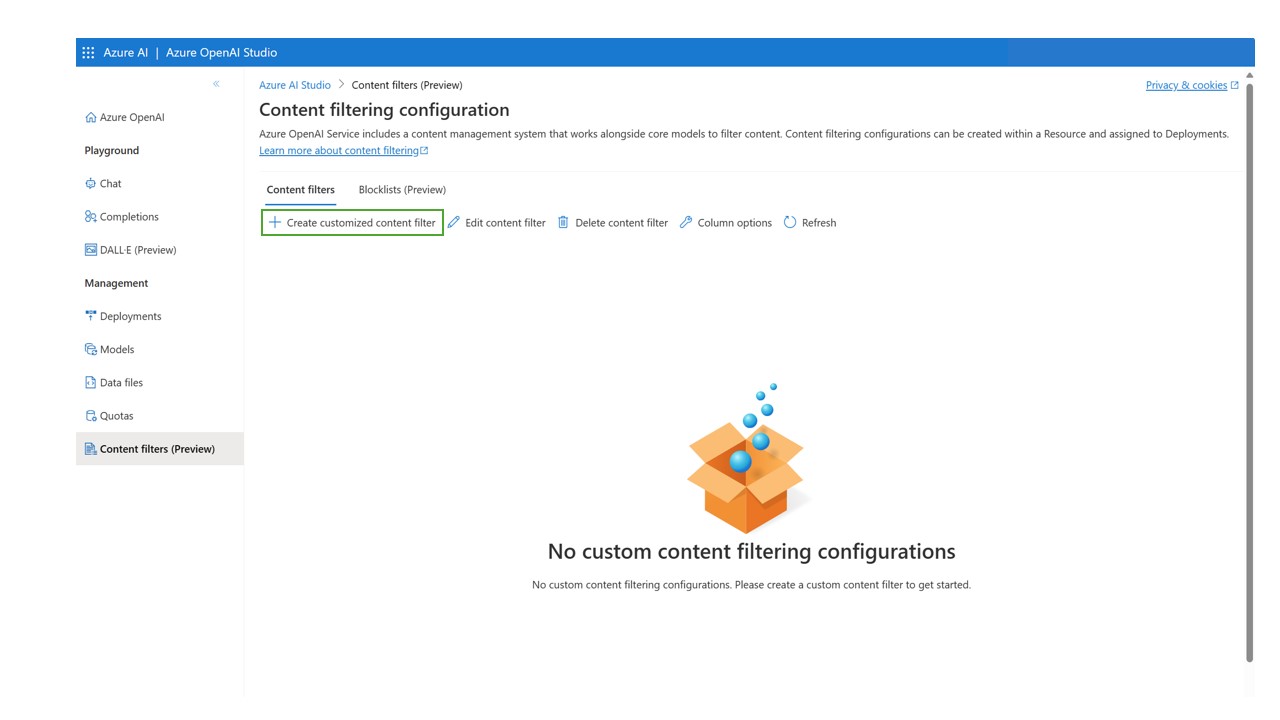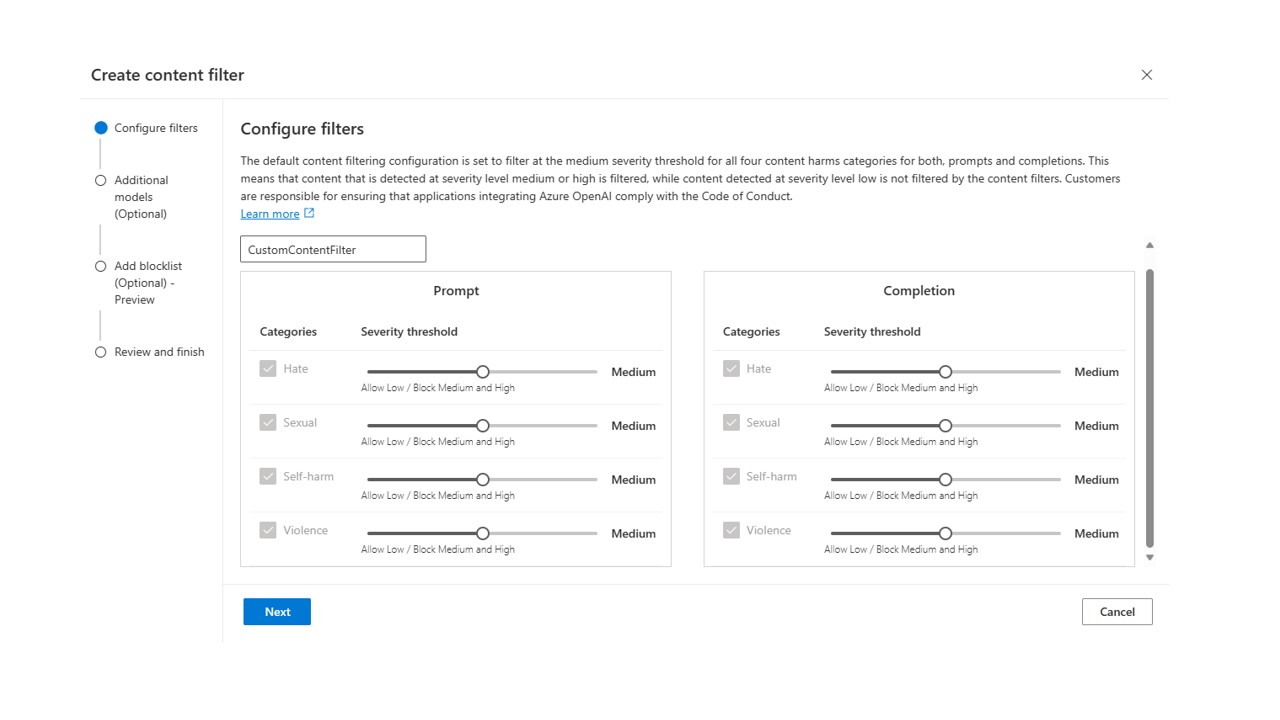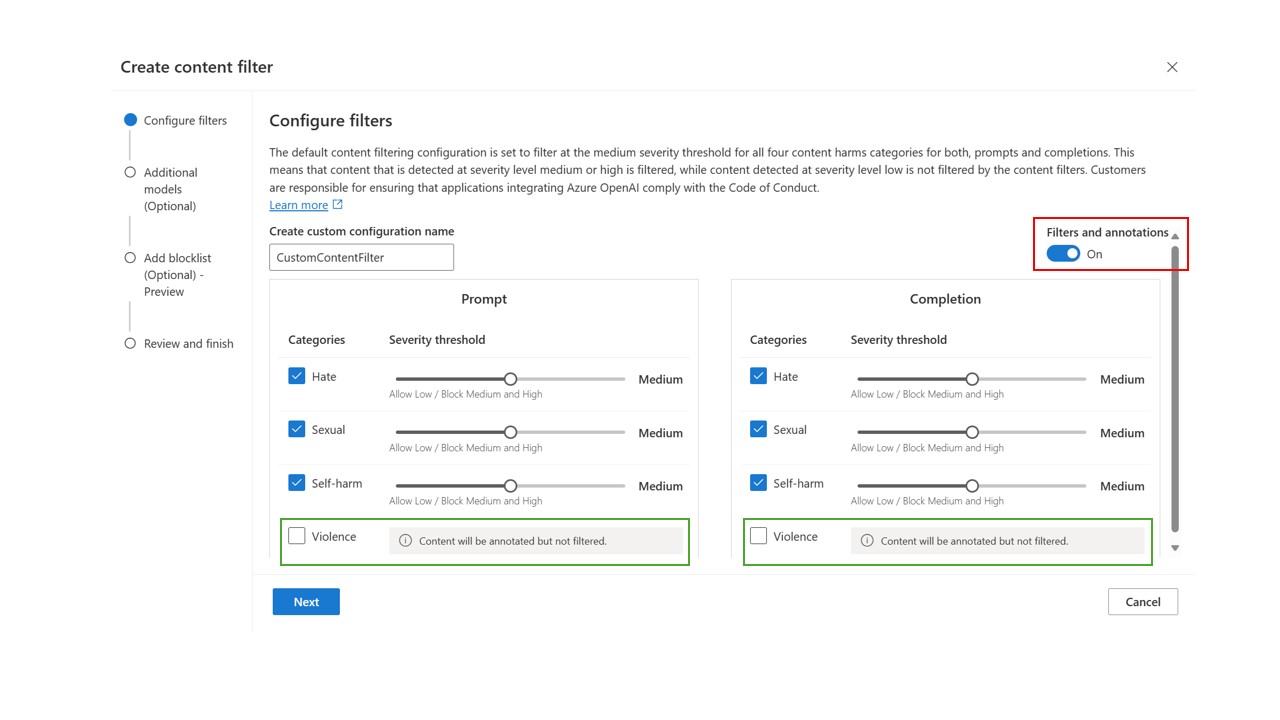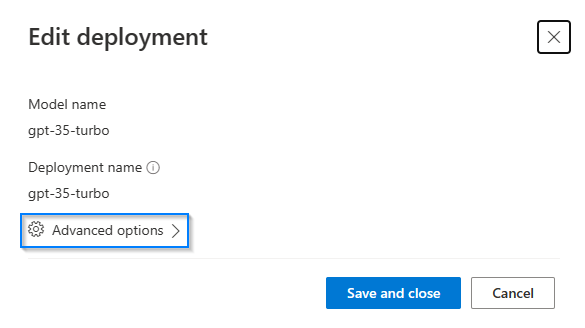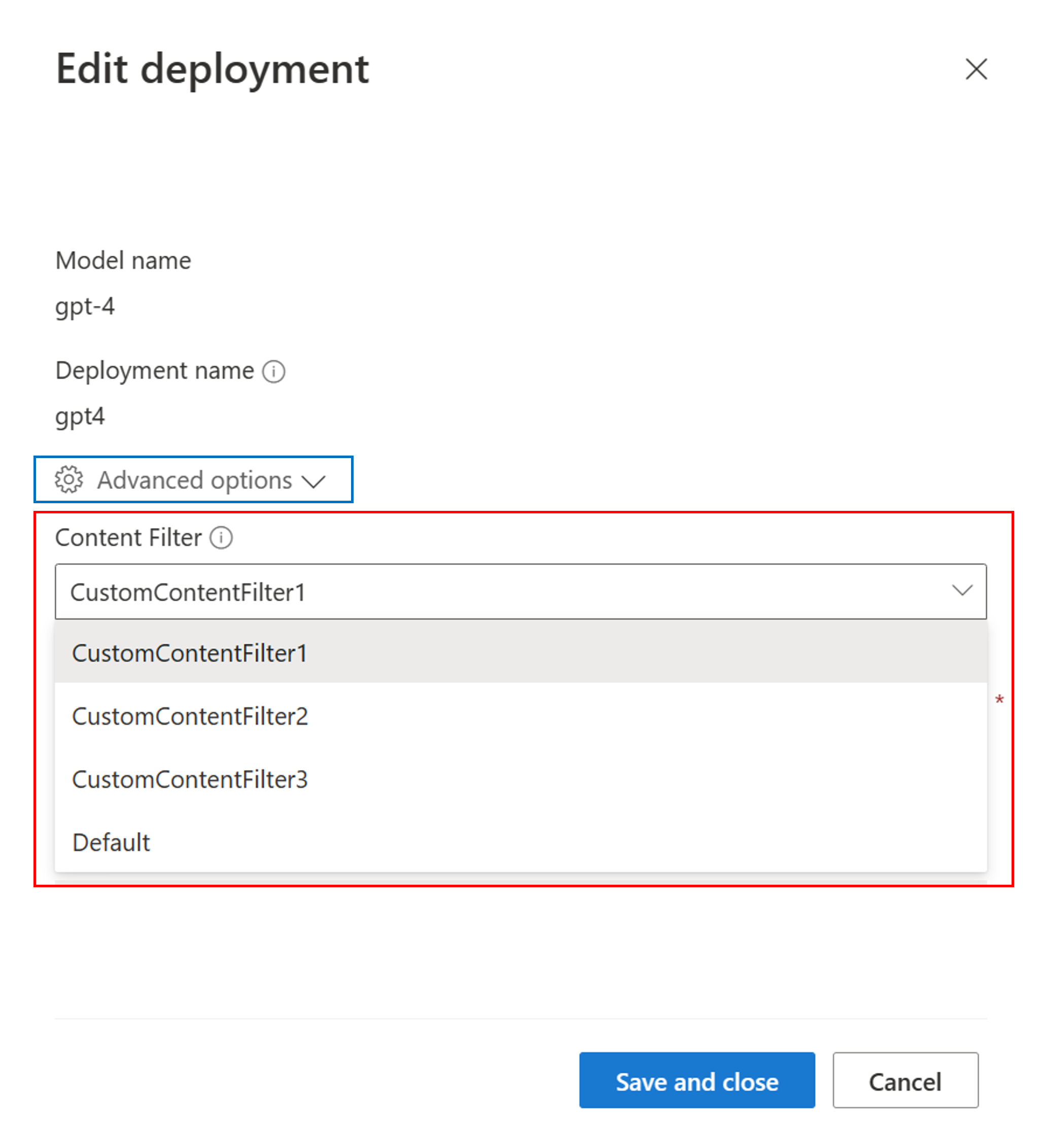Azure OpenAI Hizmeti ile içerik filtrelerini yapılandırma
Not
Tüm müşteriler içerik filtrelerini değiştirme ve önem derecesi eşiklerini (düşük, orta, yüksek) yapılandırma olanağına sahiptir. İçerik filtrelerini kısmen veya tamamen kapatmak için onay gereklidir. Yönetilen müşteriler yalnızca şu form aracılığıyla tam içerik filtreleme denetimine başvurabilir: Azure OpenAI Sınırlı Erişim Gözden Geçirmesi: Değiştirilen İçerik Filtreleri. Şu anda yönetilen müşteri olmak mümkün değildir.
Azure OpenAI Hizmeti ile tümleştirilmiş içerik filtreleme sistemi, DALL-E görüntü oluşturma modelleri de dahil olmak üzere çekirdek modellerle birlikte çalışır. Sırasıyla dört önem düzeyinde (güvenli, düşük, orta ve yüksek) dört zararlı içerik kategorisini (şiddet, nefret, cinsel ve kendine zarar verme) ve jailbreak riskini, mevcut metni ve genel depolardaki kodu algılamak için isteğe bağlı ikili sınıflandırıcıları algılamak için çok sınıflı sınıflandırma modellerinden oluşan bir grup kullanır. Varsayılan içerik filtreleme yapılandırması, hem istemler hem de tamamlamalar için dört içerik zarar kategorisi için orta önem düzeyinde filtre olacak şekilde ayarlanır. Bu, önem düzeyi orta veya yüksek olarak algılanan içeriğin filtrelendiği, önem düzeyi düşük veya güvenli olarak algılanan içeriğin ise içerik filtreleri tarafından filtrelenmediği anlamına gelir. İçerik kategorileri, önem derecesi düzeyleri ve içerik filtreleme sisteminin davranışı hakkında buradan daha fazla bilgi edinin. Jailbreak risk algılama ve korumalı metin ve kod modelleri varsayılan olarak isteğe bağlıdır ve kapalıdır. Jailbreak ve korumalı malzeme metin ve kod modelleri için, yapılandırılabilirlik özelliği tüm müşterilerin modelleri açıp kapatmasını sağlar. Modeller varsayılan olarak kapalıdır ve senaryonuza göre açılabilir. Müşteri Telif Hakkı Taahhüdü kapsamındaki kapsamı korumak için bazı modellerin belirli senaryolarda açık olması gerekir.
İçerik filtreleri kaynak düzeyinde yapılandırılabilir. Yeni bir yapılandırma oluşturulduktan sonra bir veya daha fazla dağıtımla ilişkilendirilebilir. Model dağıtımı hakkında daha fazla bilgi için bkz. kaynak dağıtım kılavuzu.
Yapılandırılabilirlik özelliği önizleme aşamasındadır ve müşterilerin ayarları, istemler ve tamamlamalar için ayrı ayrı ayarlayarak her içerik kategorisinin içeriğini aşağıdaki tabloda açıklandığı gibi farklı önem düzeylerinde filtrelemesine olanak tanır. 'Güvenli' önem düzeyinde algılanan içerik ek açıklamalarda etiketlenmiştir, ancak filtrelemeye tabi değildir ve yapılandırılamaz.
| Önem derecesi filtrelendi | İstemler için yapılandırılabilir | Tamamlamalar için yapılandırılabilir | Açıklamalar |
|---|---|---|---|
| Düşük, orta, yüksek | Yes | Yes | En katı filtreleme yapılandırması. Önem derecesi düşük, orta ve yüksek düzeylerde algılanan içeriğe filtre uygulanmış. |
| Orta, yüksek | Yes | Yes | Varsayılan ayar. Önem derecesi düşük düzeyde algılanan içerik filtrelenmez, orta ve yüksek düzeydeki içerik filtrelenmiştir. |
| Yüksek | Yes | Yes | Önem derecesi düşük ve orta düzeylerde algılanan içerik filtrelenmez. Yalnızca önem derecesi yüksek içerik filtrelenmiştir. |
| Filtre yok | Onaylanırsa* | Onaylanırsa* | Algılanan önem düzeyinden bağımsız olarak hiçbir içerik filtrelenmez. Onay* gerektirir. |
* Yalnızca onaylanan müşteriler tam içerik filtreleme denetimine sahiptir ve içerik filtrelerini kısmen veya tamamen kapatabilir. Yönetilen müşteriler yalnızca şu form aracılığıyla tam içerik filtreleme denetimine başvurabilir: Azure OpenAI Sınırlı Erişim gözden geçirmesi: Değiştirilen İçerik Filtreleri. Şu anda yönetilen müşteri olmak mümkün değildir.
Müşteriler, Azure OpenAI'yi tümleştiren uygulamaların Kullanım Kuralları ile uyumlu olduğundan emin olmakla sorumludur.
| Filtre kategorisi | Varsayılan ayar | İstem veya tamamlamaya uygulandı mı? | Açıklama |
|---|---|---|---|
| Jailbreak riski algılama | Kapalı | İstem | Jailbreak Riski oluşturabilecek kullanıcı istemlerini filtrelemek veya açıklama eklemek için açılabilir. Ek açıklamaları kullanma hakkında daha fazla bilgi için Bkz . Azure OpenAI Hizmeti içerik filtreleme |
| Korumalı malzeme - kod | kapalı | Tamamlama | Genel kod kaynaklarıyla eşleşen kod parçacıklarının ek açıklamalarında örnek alıntı ve lisans bilgilerini almak için açılabilir. Ek açıklamaları kullanma hakkında daha fazla bilgi için içerik filtreleme kavramları kılavuzuna bakın |
| Korumalı malzeme - metin | kapalı | Tamamlama | Bilinen metin içeriğinin model çıkışında (örneğin, şarkı sözleri, tarifler ve seçili web içeriği) görüntülenmesini tanımlamak ve engellemek için açılabilir. |
Azure OpenAI Studio aracılığıyla içerik filtrelerini yapılandırma (önizleme)
Aşağıdaki adımlarda kaynağınız için özelleştirilmiş içerik filtreleme yapılandırmasının nasıl ayarlanacağı gösterilmektedir.
Azure OpenAI Studio'ya gidin ve İçerik Filtreleri sekmesine gidin (sol alt gezinti bölmesinde, aşağıdaki kırmızı kutuyla belirtildiği gibi).
Yeni bir özelleştirilmiş içerik filtreleme yapılandırması oluşturun.
Bu, özel içerik filtreleme yapılandırması için bir ad seçebileceğiniz aşağıdaki yapılandırma görünümüne yol açar.
Bu, içeriğin tüm kategoriler için orta ve yüksek önem düzeyinde filtrelendiği varsayılan içerik filtreleme yapılandırmasının görünümüdür. Dört içerik kategorisinin her biri için (içerik kategorileri ekranın sol tarafında listelenir), hem kullanıcı istemleri hem de model tamamlamaları için içerik filtreleme önem düzeyini ayrı ayrı değiştirebilirsiniz (istemler için yapılandırma sol sütundadır ve tamamlamalar için yapılandırma aşağıdaki mavi kutularla belirtildiği şekilde sağ sütundadır) aşağıdaki yeşil kutuyla belirtildiği gibi). Her kategori için yapılandırılabilir üç önem düzeyi vardır: Düşük, orta ve yüksek. Önem derecesi eşiğini ayarlamak için kaydırıcıyı kullanabilirsiniz.
Uygulamanızın veya kullanım senaryonuzun içerik kategorilerinden bazıları veya tümü için daha sıkı filtreleme gerektirdiğini belirlerseniz, ayarları varsayılan ayardan daha fazla önem düzeyinde filtrelemek üzere istemler ve tamamlamalar için ayrı olarak yapılandırabilirsiniz. Aşağıdaki görüntüde, kullanıcı istemleri için filtreleme düzeyinin en katı nefret ve cinsel yapılandırmaya ayarlandığı, düşük önem derecesine sahip içeriğin orta ve yüksek önem derecesi olarak sınıflandırılmış içerikle (aşağıdaki kırmızı kutuda özetlenmiştir) filtrelendiği bir örnek gösterilmiştir. Örnekte, model tamamlamaları için filtreleme düzeyleri tüm içerik kategorileri için en katı yapılandırmada ayarlanmıştır (aşağıdaki mavi kutu). Bu değiştirilmiş filtreleme yapılandırması mevcutken, kullanıcı istemlerindeki nefret ve cinsel kategoriler için düşük, orta ve yüksek önem derecesi içeriği filtrelenecektir; orta ve yüksek önem derecesine sahip içerik, kullanıcı istemlerinde kendine zarar verme ve şiddet kategorileri için filtrelenecektir; ve düşük, orta ve yüksek önem derecesindeki içerikler, model tamamlamalarındaki tüm içerik kategorileri için filtrelenir.
Kullanım örneğiniz yukarıda açıklandığı gibi değiştirilmiş içerik filtreleri için onaylandıysa, içerik filtreleme yapılandırmaları üzerinde tam denetim sahibi olursunuz ve filtrelemeyi kısmen veya tamamen kapatmayı seçebilirsiniz. Aşağıdaki görüntüde filtreleme, şiddet (aşağıdaki yeşil kutu) için kapatılırken, diğer kategoriler için varsayılan yapılandırmalar korunur. Bu, şiddet için filtre işlevselliğini devre dışı bıraksa da, içeriğe açıklama eklemeye devam eder. Tüm filtreleri ve ek açıklamaları kapatmak için Filtreler ve ek açıklamalar seçeneğini kapatın (aşağıdaki kırmızı kutu).
Gereksinimlerinize göre birden çok içerik filtreleme yapılandırması oluşturabilirsiniz.
İsteğe bağlı modelleri açmak için sol taraftaki onay kutularından herhangi birini seçebilirsiniz. İsteğe bağlı modellerin her biri açık olduğunda, modelin Ek Açıklama Ekleme veya Filtreleme gerekip gerekmediğini belirtebilirsiniz.
Açıklama ekle'yi seçtiğinizde ilgili model çalıştırılır ve API yanıtı aracılığıyla ek açıklamalar döndürülür, ancak içerik filtrelenmez. Ek açıklamalara ek olarak, Filtrele iki durumlu düğmesini açık olarak değiştirerek içeriği filtrelemeyi de seçebilirsiniz.
Gereksinimlerinize göre birden çok içerik filtreleme yapılandırması oluşturabilirsiniz.
Ardından, özel içerik filtreleme yapılandırmasını çalışır duruma getirmek için kaynağınızdaki bir veya daha fazla dağıtıma bir yapılandırma atayın. Bunu yapmak için Dağıtımlar sekmesine gidin ve Dağıtımı düzenle'yi seçin (ekranın üst kısmında aşağıdaki kırmızı kutuda özetlenmiştir).
Gelişmiş seçeneklere gidin (aşağıdaki mavi kutuda özetlenmiştir) İçerik Filtresi açılan listesinden (aşağıdaki kırmızı kutuda iletişim kutusunun alt kısmında özetlenmiştir) bu dağıtıma uygun içerik filtresi yapılandırmasını seçin.
Seçili yapılandırmayı dağıtıma uygulamak için Kaydet ve kapat'ı seçin.
Gerekirse bir içerik filtresi yapılandırmasını düzenleyebilir ve silebilirsiniz. Bunu yapmak için, içerik filtreleri sekmesine gidin ve istediğiniz eylemi seçin (aşağıdaki kırmızı kutuda ekranın üst kısmında özetlenen seçenekler). Aynı anda yalnızca bir filtreleme yapılandırmasını düzenleyebilir/silebilirsiniz.
Not
İçerik filtreleme yapılandırmasını silmeden önce, Dağıtımlar sekmesindeki herhangi bir dağıtımdan atamasını kaldırmanız gerekir.
En iyi yöntemler
Belirli bir model, uygulama ve dağıtım senaryosuyla ilgili olası zararları gidermek için içerik filtreleme yapılandırma kararlarınızı yinelemeli bir tanımlama (örneğin, kırmızı ekip testi, stres testi ve analiz) ve ölçüm süreciyle bilgilendirmenizi öneririz. İçerik filtreleme gibi risk azaltmaları uyguladıktan sonra etkinliği test etmek için ölçümü yineleyin. Azure OpenAI için sorumlu yapay zekaya yönelik Öneriler ve en iyi yöntemlerMicrosoft Sorumlu Yapay Zeka Standardı, Azure OpenAI için Sorumlu Yapay Zekaya Genel Bakış bölümünde bulunabilir.
Sonraki adımlar
- Azure OpenAI için Sorumlu yapay zeka uygulamaları hakkında daha fazla bilgi edinin: Azure OpenAI modelleri için sorumlu yapay zeka uygulamalarına genel bakış.
- Azure OpenAI Hizmeti ile içerik filtreleme kategorileri ve önem düzeyleri hakkında daha fazla bilgi edinin.
- Kırmızı grup oluşturma hakkında daha fazla bilgi için bkz. Büyük dil modellerinde (LLM) kırmızı grup oluşturma makalemize giriş.
Geri Bildirim
Çok yakında: 2024 boyunca, içerik için geri bildirim mekanizması olarak GitHub Sorunları’nı kullanımdan kaldıracak ve yeni bir geri bildirim sistemiyle değiştireceğiz. Daha fazla bilgi için bkz. https://aka.ms/ContentUserFeedback.
Gönderin ve geri bildirimi görüntüleyin